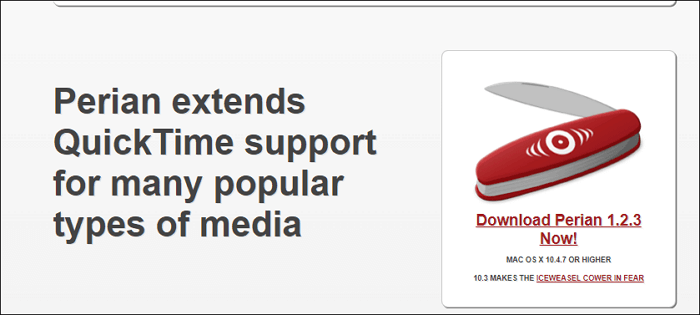Page Table of Contents
Temel Çıkarımlar
|
🟣Windows PC'nizde son 30 saniyeyi kırpmak için klavyenizde Windows tuşu+Alt+G tuşlarına basabilirsiniz. 🟣Ekranınızın son 30 saniyesini video olarak kaydedip dilediğiniz gibi düzenlemek istiyorsanız EaseUS RecExperts'ı deneyin. 🟣Gereksiz kısımları çıkardıktan sonra önemli parçaların tamamının dahil edildiğinden emin olmak için 30 saniyeden daha uzun süre kayıt yapsanız iyi olur. |
Çoğunuz, oyunların komik veya etkileyici bölümlerini yakalamak, ileride başvurmak üzere kaydetmek veya arkadaşlarınızla paylaşmak veya sosyal medyada yayınlamak için son 30 saniyeyi bilgisayarınızda kırpmak isteyebilirsiniz. Ancak, PC'de klip çekme konusunda yeniyseniz, görevi nasıl tamamlayacağınızı bilemeyebilirsiniz. Bunu göz önüne aldığımızda bu yazı işe yarayacaktır.
Bu sayfada, PC'de son 30 saniyeyi yüksek kalitede nasıl kırpacağınızı hızlı ve kolay bir şekilde öğrenebilmeniz için süreci adım adım anlatacağız. Öyleyse başlayalım!
Burada listelenen her çözüm için editörün bakış açısı bulunmaktadır. İstediğiniz yöntemi bulmak için hızlıca göz atabilirsiniz:
Yöntem |
Verimlilik |
Kayıt Kalitesi |
Zorluk seviyesi |
Yüksek - PC ekranını filigran olmadan kaydetmek için tek tıklama; Kayıt deneyimini geliştirmek için birçok gelişmiş kayıt aracı sunun. |
Yüksek |
Süper kolay |
|
Orta - Son 30 saniyeyi kolayca kaydedin, ancak kayıt alanını ve diğer ayarları ayarlayamazsınız. |
Orta | Kolay | |
| OBS | Yüksek - PC ekranını istediğiniz gibi kaydetmenizi sağlar | Yüksek | Zor |
| Nvidia | Orta - PC ekranının kaydedilmesine yardımcı olun; Nvidia ekran kartı şart. | Orta | Ilıman |
Yöntem 1. EaseUS RecExperts ile PC'de Son 30 Saniyeyi Kırpın
Bir PC'de son 30 saniyeyi kırpmak söz konusu olduğunda, mükemmel bir PC kırpma yazılımı bulmak gereklidir, çünkü gelişmiş işlevleri gerçekleştirme yeteneği kırpmayı sizin için kolaylaştırır. EaseUS RecExperts öyle bir program ki denemeye değer.
Bu Windows ekran kaydedici, tam ekran yakalama, kısmi ekran kaydı ve çok daha fazlası dahil olmak üzere farklı esnek modlarda bir PC'deki bir şeyi kırpmanıza olanak tanır. Ve herhangi bir sınırlama olmaksızın istediğiniz kadar PC'de klip çekmenize olanak tanır. En önemlisi, bu yazılım, 124 FPS'ye kadar video çekmeyi destekleyen profesyonel bir oyun kayıt modu sağlar; bu, onu, muhteşem oyun anlarınızı yüksek kalitede kırpmak için kullanabileceğiniz anlamına gelir.
PC'de son 30 saniyeyi nasıl kırpacağınız aşağıda açıklanmıştır:
Adım 1. Bu PC kırpma yazılımını başlatın, sol paneldeki monitör simgesine tıklayın ve kayıt alanını seçin.

2. Adım. (İsteğe bağlı) Gerekirse ses veya web kameranızla PC'nizdeki bir şeyi kırpmayı seçebilirsiniz.

3. Adım. Hazır olduğunuzda görevi başlatmak için REC'e tıklayın. PC'nizde esnek bir şekilde 30 saniye, 1 dakika, 5 dakika veya daha uzun süre boyunca klip çekmeyi seçebilirsiniz.
4. Adım. İşiniz bittiğinde, kaydınızı sonlandırmak için Durdur'a tıklayın. Kliplerinizi görüntüleyebileceğiniz veya düzenleyebileceğiniz kayıt listesi arayüzüne yönlendirileceksiniz.

Yöntem 2. Xbox Game Bar ile PC'de Son 30 Saniyede Klip
Son 30 saniyeyi kırpmak için bilgisayarınıza herhangi bir üçüncü taraf yüklemek istemiyorsanız Xbox Game Bar'ı kullanabilirsiniz. Windows 10 ve üzeri için, PC'nizde video veya oyun kırpmanıza olanak tanıyan yerleşik bir oyun kayıt yazılımıdır . Ancak bu ücretsiz yazılım, kaydınızı özelleştirmeniz için pek çok gelişmiş araç sağlamaz. Yalnızca temel kayıt ihtiyaçları olanlara uygundur.
Bilgisayarınızda son 30 saniyeyi kırpmak için aşağıdaki öğreticiyi izlemeniz yeterlidir:
1. Adım. Ekranınızda Game Bar penceresini açmak için klavyenizdeki Windows logosu + G tuşlarına basın.
2. Adım. Widget > Dişli > Ayarlar'a tıklayın. Daha sonra, bilgisayarınıza son 30 saniyeyi kaydetmek için Kısayollar sekmesine tıklayın. Ardından, önceki 30 saniyeyi kaydetmek için kullanılan varsayılan kısayol tuşu görünecektir.
Adım 3. Kaydet düğmesine tıklayın. Ardından, bir oyun başlatın veya kırpmak istediğiniz bir videoyu oynatın ve son 30 saniyeyi bilgisayarınıza kaydetmek için kısayol tuşlarını kullanın.
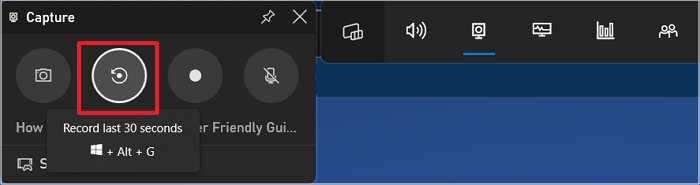
Yöntem 3. OBS Studio'yu kullanarak PC'de Son 30 Saniyeyi Kaydedin
OBS Studio, PC'nizdeki oyun veya videoları kırpmak için açık kaynaklı, güçlü ve zengin özelliklere sahip bir yazılımdır. Size özel kısayol tuşları, sahne düzenleme ve kroma tuşu gibi efektler dahil olmak üzere kapsamlı özellikler sunar. İster basit kayıtlar, ister Twitch veya YouTube'a yapılan karmaşık canlı yayınlar olsun, birkaç tıklamayla ekran etkinliğinizi bu araçla kolayca yakalayabilirsiniz. Ayrıca videonuzun çözünürlüğünü ve ses kaydınızın kalitesini de özelleştirebilirsiniz. Ancak bu yazılımın kullanımı karmaşık kullanıcı arayüzü nedeniyle biraz zordur. Eğer acemiyseniz, nasıl kullanılacağını öğrenmek için uzun bir eğriye ihtiyacınız var.
PC'de son 30 saniyeyi kırpmaya gelince, bu ücretsiz yazılım bunu da anında yapabilir:
1. Adım. PC'nizde OBS Studio'yu başlatın, ardından Kaynaklar sekmesinde + düğmesini seçin, Görüntü Yakalama ve Tamam'a tıklayın.
2. Adım. Ardından bir ekran seçip Tamam'a dokunabilirsiniz. Bundan sonra görevinizi başlatmak için sağ alt köşedeki Kaydı Başlat düğmesine tıklayın.
3. Adım. Görevi tamamlamak için Kaydı Durdur'a tıklayabilirsiniz.

Yöntem 4. Nvidia ile PC'de Son 30 Saniyede Klip
PC'de son 30 saniyeyi kırpmanın son yolu, oyun için harika bir kırpma yazılımı olan Nvidia'yı kullanmaktır. Bu güçlü araçla kayıtlarınız üzerinde her zamankinden daha fazla kontrol sahibi olursunuz. Kayıt ayarlarını ihtiyaçlarınıza göre mükemmel bir şekilde özelleştirmek için kolayca optimize edebilir, böylece daha fazla esneklikle daha gösterişli videolar oluşturmanıza olanak tanıyabilirsiniz. Sezgisel tasarım, kullanıcıların ihtiyaç duydukları her şeyi yalnızca birkaç fare tıklamasıyla hızlı ve kolay bir şekilde kaydetmelerine olanak tanırken, aynı zamanda her videonun harika görünmesini sağlayacak birçok özelliğe sahiptir. Ancak öncelikle Nvidia grafik kartınızın olduğundan emin olun.
Not: Nvidia ekran kaydediciyi kullanmak için Nvidia grafik kartına sahip olmanız gerekir.
1. Adım. Oyun içi arayüzü açmak için Alt + Z tuşlarına basın ve ardından sol sütundan Ekran Görüntüsü Modunu seçin.
2. Adım. PC'de son 30 saniyeyi kırpmak için Alt + F10 kısayoluna basarak bilgisayarınıza kaydedebilirsiniz. Bilgisayarınızda 5, 10 veya daha uzun süre klip çekmek istiyorsanız Kaydet'e tıklayarak işlemi başlatabilirsiniz.
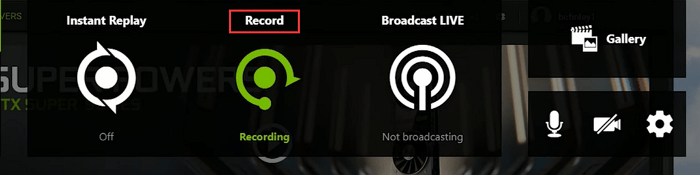
Alt çizgi
Yukarıdaki adımları takip ederseniz son 30 saniyeyi PC'de kolayca kırpabilmeniz gerekir. Hala sorun yaşıyorsanız veya bunu kendiniz yapacak zamanınız yoksa EaseUS RecExperts'ı kullanmayı deneyin. Sorununuzu yalnızca birkaç tıklamayla çözmenize yardımcı olabilecek, kullanımı kolay bir ekran kaydedicidir.
PC'de Son 30 Saniye Nasıl Kliplenir SSS
1. PC'de önceki oynanışı kırpabilir misiniz?
Evet, bilgisayarınızda yerleşik bir program olan Xbox Game Bar ile önceki oyunlarınızı kırpabilirsiniz. Kaydı başlatmak ve durdurmak için Windows logo tuşu + Alt + G tuşlarına basarak tam ekran oyun yakalamanızı sağlar.
2. Bilgisayara nasıl klip kaydederim?
Aslında bir klibi bilgisayara kaydetmek için kullanabileceğiniz birçok yöntem vardır. Temel bir kayda ihtiyacınız varsa PC'de bir klip kaydetmek için Xbox Game Bar'ı deneyebilirsiniz. Klibi yüksek kalitede ve çeşitli formatlarda yakalamak istiyorsanız EaseUS RecExperts, OBS Studio, FBX ve daha fazlası gibi profesyonel bir ekran kaydedici bulsanız iyi olur.
3. Bilgisayarımda son 2 dakikayı nasıl kırpabilirim?
EaseUS RecExprts, bilgisayarınızdaki son 2 dakikayı anında kırpmanıza yardımcı olabilir. Sadece videonuzu veya kayıtlarınızı yükleyin, başlangıç ve bitiş zamanını seçin ve kırpılmış olanı dışa aktarın. Bu kadar!